Si desea conocer los métodos para actualizar los controladores en Windows 11, tome la ayuda de los métodos enumerados en este artículo y actualice los controladores rápidamente.
Los controladores juegan un papel importante en el funcionamiento de los dispositivos en la PC con Windows 11. Estos controladores aseguran que los respectivos dispositivos conectados o integrados en su PC/portátil tengan una comunicación estable e ininterrumpida con el sistema. En resumen, los controladores son la fuente que le permite ejecutar los dispositivos en su sistema Windows 11 sin enfrentar ningún problema.
Cuando los controladores están desactualizados, dañados o incluso faltan en el sistema. Puede enfrentar problemas al ejecutar los dispositivos respectivos e incluso otros. Además, los controladores obsoletos o dañados también significarán que su sistema funcionará lentamente y puede mostrar errores como retrasos, fallas, etc.
Entonces, ¿cuál es la solución a este problema?
Para protegerse de todos estos errores y mejorar el rendimiento de su sistema, debe actualizar los controladores en Windows 11. Esto es válido para todo tipo de controladores, ya sean gráficos, ratones, teclados, redes, impresoras, escáneres o los controladores de cualquier otro dispositivo (integrado o no).
Para ayudarlo con el procedimiento para realizar la actualización del controlador en Windows 11, hemos reunido esta guía para usted. Aquí encontrará todos los mejores y más fáciles métodos para actualizar cualquier tipo de controlador para el sistema en un par de minutos. Siéntase libre de tomar la ayuda de cualquiera de los métodos e instalar la última versión de los controladores en Windows 11 con facilidad.
Métodos sencillos para actualizar controladores en Windows 11
A continuación se muestran algunos de los mejores métodos que puede usar con facilidad para actualizar los controladores en Windows 11. Antes de continuar, eche un vistazo a todos los métodos para realizar la actualización de los controladores de Windows 11 y luego use el que desee.
Método 1: Administrador de dispositivos: una gran herramienta integrada para actualizaciones de controladores
Si desea actualizar los controladores en Windows 11 sin ningún software de terceros, entonces el Administrador de dispositivos es la mejor herramienta para usted. Con esta herramienta integrada en Windows, puede hacer mucho más que simplemente actualizar los controladores. La herramienta también le permite administrar los dispositivos conectados a su sistema Windows.
Esta herramienta funciona mejor si desea actualizar solo uno o quizás dos controladores. Eso también si ya conoces el dispositivo. Siga los pasos a continuación para saber cómo puede realizar una actualización del controlador en Windows 11 usando el Administrador de dispositivos:
- Haga clic derecho en el botón de Windows presente en la barra de tareas y abra el Administrador de dispositivos.

- Cuando se abre la utilidad, ampliar la categoría de dispositivos de acuerdo con el controlador que desea actualizar (Ej. Ratones y otros dispositivos señaladores).

- Ahora, haga clic con el botón derecho en el dispositivo que desea actualizar y seleccione la opción denominada Actualizar controlador.

- Cuando aparezca la ventana emergente, haga clic en Buscar actualizaciones automáticamente para proceder.

- es hora de que tu Sigue las instrucciones en la pantalla que aparecen y Instalar en pc el conductor requerido.
- Reinicie su sistema al final del proceso para aplicar los cambios introducidos en el sistema.
Lea también: El mejor actualizador de controladores gratuito
Método 2: Actualización de Windows: actualice los controladores y el sistema operativo
La utilidad Windows Update en dispositivos Windows es bien conocida para actualizar el sistema operativo existente. Sin embargo, ¿sabe que también puede actualizar los controladores en Windows 11 usando el mismo? Sí, puede usar la herramienta para actualizar los controladores y el sistema operativo a las últimas versiones.
El procedimiento para usar la utilidad para las actualizaciones del sistema operativo es bastante simple. Sin embargo, debe seguir un par de pasos adicionales para realizar todas las actualizaciones de controladores de Windows 11. Tome la ayuda de los pasos a continuación para saber cómo usar el actualizador del sistema operativo para las actualizaciones de controladores:
- presione el Ganar+S teclas de su teclado, escriba Buscar actualizaciones, y golpea el Ingresar llave.

- Espere a que la utilidad se cargue primero y luego haga clic en Buscar actualizaciones.

- A continuación, haga clic en el botón llamado Descargar e instalar todo para instalar las nuevas actualizaciones del sistema operativo.
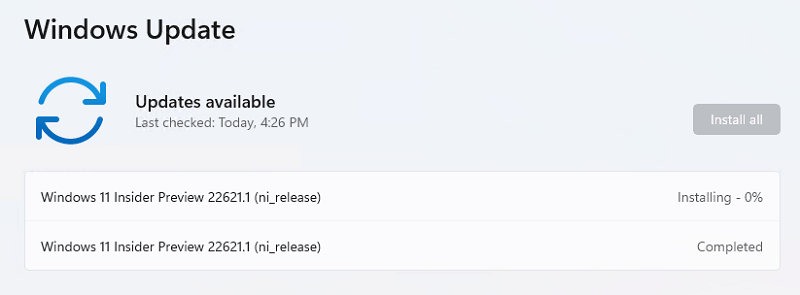
- Mientras la actualización está en progreso o incluso completa, haga clic en Opciones avanzadas. Accederá a la configuración de la herramienta de actualización de Windows.
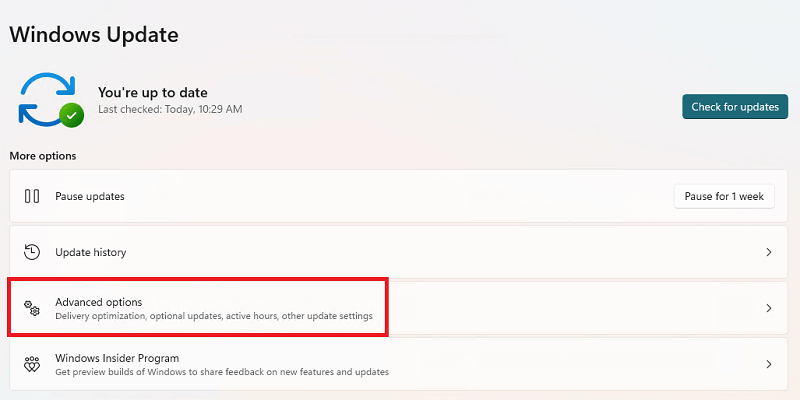
- Desde aquí, haga clic en Actualizaciones opcionales para proceder.
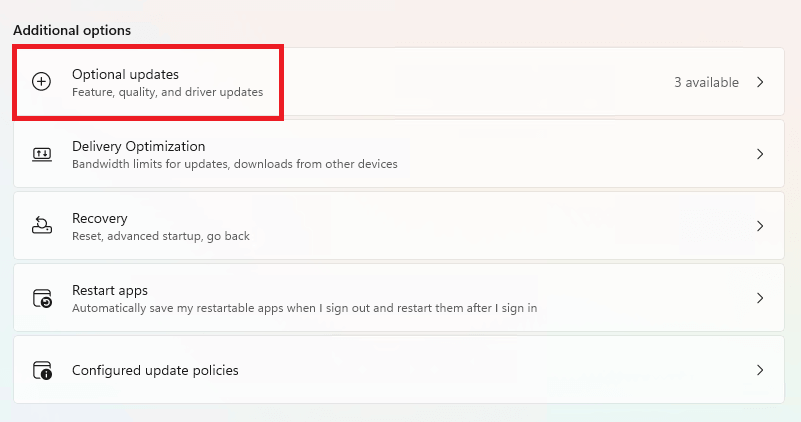
- Verá una sección llamada Actualizaciones de controladores, haga clic en el mismo para ampliar.
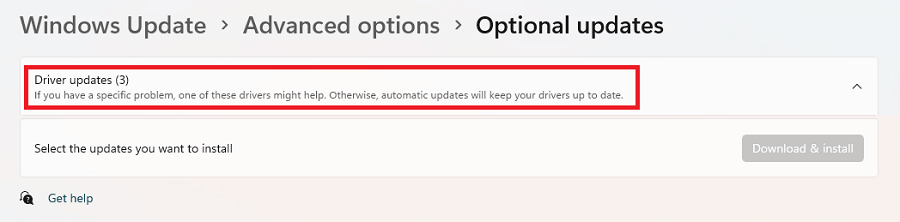
- Ahora debe seleccionar los controladores necesarios que desea actualizar y seleccionar Descargar e instalar.
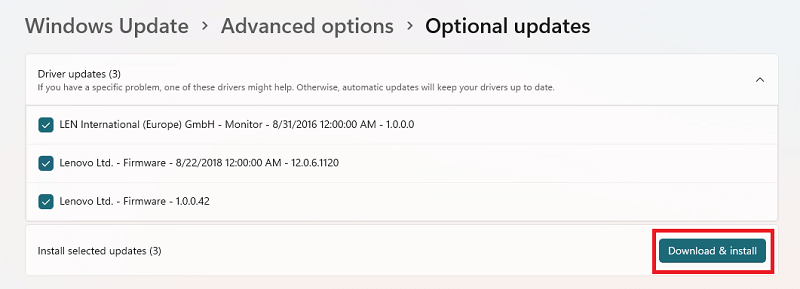
- los Windows actualizará los controladores. rápidamente.
Método 3: Bit Driver Updater: el software de actualización de controladores de forma gratuita
Como puede ver, los métodos anteriores para actualizar controladores en Windows 11 son un poco complicados. Estos métodos son manuales y requieren un conocimiento adecuado de las computadoras. Además, es posible que no pueda actualizar los controladores ocultos con estos métodos. Así que nuestra recomendación es que utilices el Actualizador de controladores de bits.
Bit Driver Updater es una de las mejores herramientas que puede ayudarlo a actualizar todo tipo de controladores con facilidad. La herramienta es conocida por sus controladores de actualización instantánea o programada con un solo clic en Windows 11. Además, también puede utilizar la herramienta para realizar una copia de seguridad o restauración de los controladores.
La herramienta también tiene algunas opciones inteligentes que le permiten buscar controladores obsoletos en profundidad. Además, si no desea actualizar un controlador, puede usar el botón de ignorar para omitirlo. Sabrá más sobre la herramienta cuando la descargue y la use para realizar actualizaciones de controladores de Windows 11 mediante el siguiente procedimiento:
- En primer lugar, haga clic en el Descargar ahora botón de abajo y guarde el Bit Driver Updater configuración.

- Utilice el instalador para instalar el software en su dispositivo y correr eso.
- Cuando se inicia la herramienta, ya sea escanear las actualizacionesautomáticamente o tendrá que hacer clic en el Controladores de escaneo botón para iniciar el mismo manualmente.

- Cuando aparezcan todas las actualizaciones, haga clic en el Actualizar todo botón para instalar todos los controladores. Alternativamente, también puede utilizar el Actualizar ahora botón para actualización(es) individual(es).

- Cuando se complete el procedimiento para actualizar los controladores, haga clic en el Reiniciar ahora botón al final.
Actualizar controladores en Windows 11: completado con éxito
Entonces, arriba se encuentran algunos de los mejores y más fáciles métodos para actualizar controladores en Windows 11. Esperamos que después de usar estos métodos, pueda actualizar cualquier controlador que desee con facilidad. Aunque todos los métodos enumerados anteriormente funcionan, le recomendamos que utilice Bit Driver Updater. No encontrará una mejor herramienta o método para realizar las actualizaciones de controladores.
Si tiene alguna pregunta o sugerencia relacionada con el procedimiento de actualización del controlador de Windows 11. Nuestra sección de comentarios está aquí para ti. Haz las consultas y aporta los comentarios que quieras. Responderemos en consecuencia. Si te ha gustado el artículo, suscríbete a nuestro boletín proporcionando el correo electrónico a continuación. Recibirá actualizaciones en tiempo real sobre blogs y más después de eso.